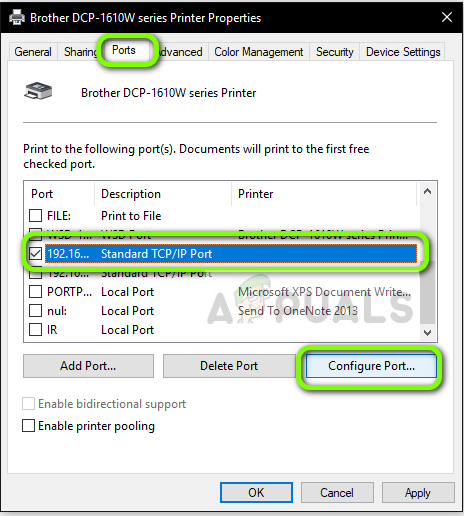சகோதரர் அச்சுப்பொறிகள் அச்சிடும் தரத்தில் சமரசம் செய்யாமல் பொருளாதார அச்சுப்பொறிகளை வழங்குவதில் தொழில்துறையில் நன்கு அறியப்பட்டவை. ஹெச்பி மற்றும் கேனான் அச்சுப்பொறிகளுக்கான நேரடி போட்டியாளர்களில் ஒருவரான சகோதரர், அங்கு சிறந்தவர்களாகக் கருதப்படுகிறார்.

சகோதரர் அச்சுப்பொறி
சமீபத்தில், பல பயனர்கள் அச்சுப்பொறி தானாகவே அல்லது 10 முதல் 30 நிமிடங்கள் வரை இருக்கும் சில செயலற்ற நேரத்திற்குப் பிறகு ஆஃப்லைனில் செல்வதைப் பார்க்கிறார்கள் என்று புகார் கூறியுள்ளனர். அச்சுப்பொறி ஆஃப்லைனில் பட்டியலிடப்படும் என்பதால் பயனர்கள் பக்கங்களை அச்சிட முடியாது என்பதால் இந்த சிக்கல் மிகவும் சிக்கலாகிவிடும், மேலும் அச்சிட இயக்கும் போது ஆவணங்கள் வரிசையில் மட்டுமே சேர்க்கப்படும்.
சகோதரர் அச்சுப்பொறி ஆஃப்லைனில் செல்ல என்ன காரணம்?
உங்கள் சகோதரர் அச்சுப்பொறி ஒவ்வொரு முறையும் ஆஃப்லைன் பயன்முறையில் செல்வதைக் காண பல காரணங்கள் உள்ளன. உங்கள் சகோதரர் அச்சுப்பொறி இடைக்காலமாக ஆஃப்லைனில் செல்வதற்கான சில காரணங்கள் ஆனால் அவை மட்டும் அல்ல:
- நிலையான ஐபி: அச்சுப்பொறிக்கு நீங்கள் ஒதுக்கும் துறைமுகமானது நிலையானது அல்ல. டைனமிக் போர்ட் என்றால், உங்கள் கணினியில் சேமிக்கப்பட்ட தகவலுடன் பொருந்தாத ஐபி மாறலாம்.
- வைரஸ் தடுப்பு மென்பொருள்: வைரஸ் தடுப்பு மென்பொருளானது அச்சுப்பொறியின் தவறான நேர்மறை காரணமாக அதன் செயல்களைத் தடுக்கும்போது சிக்கல்களை ஏற்படுத்தும் என்று அறியப்படுகிறது.
- இயக்கி சிக்கல்கள்: உங்கள் சகோதரர் அச்சுப்பொறிக்கு எதிராக நிறுவப்பட்ட இயக்கி சரியாக வேலை செய்யாமல் இருக்கலாம், மேலும் அச்சுப்பொறி ஆஃப்லைனில் மீண்டும் மீண்டும் செல்ல காரணமாக இருக்கலாம்.
- அச்சுப்பொறியை ஆஃப்லைனில் பயன்படுத்தவும்: விண்டோஸ் ஒரு அம்சத்தைக் கொண்டுள்ளது, இது அச்சுப்பொறியை ஆஃப்லைனில் பயன்படுத்த அனுமதிக்கிறது. இந்த விருப்பம் தேர்ந்தெடுக்கப்பட்டால், அது ஆஃப்லைன் அச்சுப்பொறியை ஏற்று ஆவணங்களை அச்சிடுவதற்கு பதிலாக வரிசைப்படுத்தத் தொடங்கலாம்.
தீர்வுடன் நாங்கள் முன்னேறுவதற்கு முன், உங்கள் கணக்கில் நீங்கள் ஒரு நிர்வாகியாக உள்நுழைந்துள்ளீர்கள் என்பதையும், உங்கள் கணினியுடன் அச்சுப்பொறியை இணைக்கும் நெட்வொர்க் திறன்கள் சரியாக நிறுவப்பட்டுள்ளன என்பதையும் உறுதிப்படுத்திக் கொள்ளுங்கள்.
தீர்வு 1: ஃபயர்வால்கள் / வைரஸ் தடுப்பு மென்பொருளை முடக்குதல்
வைரஸ் தடுப்பு மென்பொருள் மற்றும் ஃபயர்வால்கள் ஏற்கனவே சரிபார்க்கப்பட்ட செயல்களுக்கு எதிராக தவறான நேர்மறைகளை வெளியிடும்போது சிக்கல்களை ஏற்படுத்தும் என்று அறியப்படுகிறது, மேலும் அவை எந்த அச்சுறுத்தலையும் ஏற்படுத்தாது. இந்த வழக்கில், நீங்கள் அனைத்து வைரஸ் தடுப்பு மற்றும் ஃபயர்வால் மென்பொருள்களையும் தற்காலிகமாக முடக்கலாம் மற்றும் சிக்கல் சரி செய்யப்பட்டுள்ளதா என சரிபார்க்கலாம்.
சிக்கல்களை ஏற்படுத்தும் ஒரு குறிப்பிட்ட பயன்பாடு பிட் டிஃபெண்டர் . ஆயினும்கூட, இந்த பயன்பாடுகள் அனைத்தையும் முடக்க முயற்சிக்க வேண்டும், இது தந்திரம் செய்கிறதா என்று பார்க்கவும். எங்கள் கட்டுரையை நீங்கள் பார்க்கலாம் உங்கள் வைரஸ் தடுப்பு மருந்தை எவ்வாறு அணைப்பது . ஃபயர்வால் / வைரஸ் தடுப்பு நிறுத்தப்பட்டது என்பது உங்களுக்கு உறுதியாகத் தெரிந்தவுடன், நீங்கள் தொடர்ந்து ஆவணங்களை அச்சிட்டு, இது சிக்கலை சரிசெய்கிறதா என்று பார்க்கலாம்.
தீர்வு 2: SNMP ஐ முடக்குகிறது
சிம்பிள் நெட்வொர்க் மேனேஜ்மென்ட் புரோட்டோகால் (எஸ்.என்.எம்.பி) என்பது நெட்வொர்க் நிர்வாகத்திற்கான புகழ்பெற்ற நெறிமுறையாகும், இது தகவல்களை சேகரிப்பதற்கும் அச்சுப்பொறிகள், சேவையகங்கள், ஹப் போன்றவற்றை உள்ளடக்கிய பிணைய சாதனங்களை உள்ளமைப்பதற்கும் பயன்படுகிறது. இந்த நெறிமுறை சகோதரர் அச்சுப்பொறிகளில் சிக்கல்களை ஏற்படுத்தும் என்றும் இது ஆஃப்லைனில் செல்லக்கூடும் . உங்கள் துறைமுக அமைப்புகளை நாங்கள் உள்ளமைப்போம், இதை சரிசெய்ய முடியுமா என்று பார்ப்போம்.
- விண்டோஸ் + ஆர் ஐ அழுத்தி, “ கட்டுப்பாடு ”உரையாடல் பெட்டியில் மற்றும் Enter ஐ அழுத்தவும்.
- கட்டுப்பாட்டு பலகத்தில், விருப்பத்தைத் தேர்ந்தெடுக்கவும் சாதனங்கள் மற்றும் அச்சுப்பொறிகளைக் காண்க கீழே உள்ளது வன்பொருள் மற்றும் ஒலி .
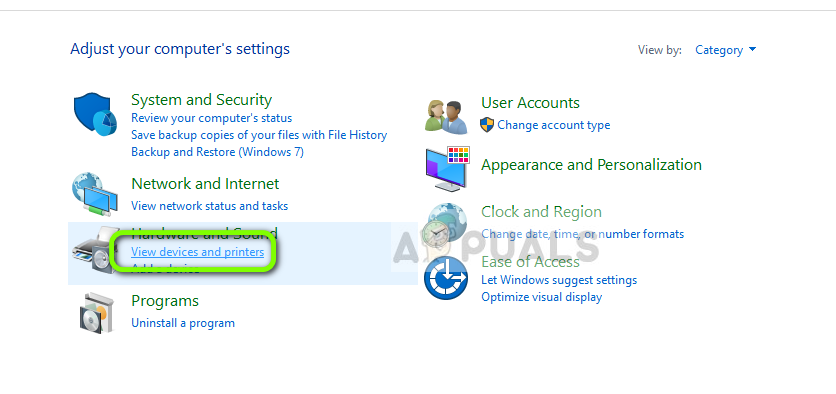
சாதனங்கள் மற்றும் அச்சுப்பொறிகளைக் காண்க - கண்ட்ரோல் பேனல்
- உங்கள் அச்சுப்பொறி இங்கே பட்டியலிடப்படும். அதில் வலது கிளிக் செய்து தேர்ந்தெடுக்கவும் அச்சுப்பொறி பண்புகள்.
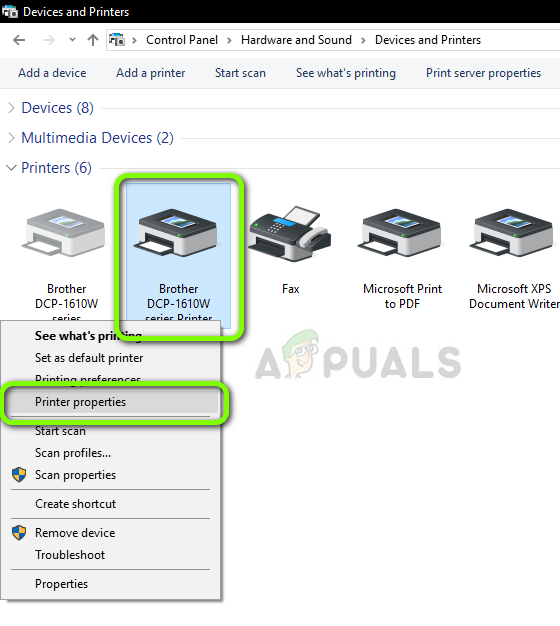
சகோதரர் அச்சுப்பொறி பண்புகள்
- இப்போது அச்சுப்பொறி இணைக்கப்பட்டுள்ள துறைமுகத்தைக் கண்டறியவும். அதைத் தேர்ந்தெடுத்து சொடுக்கவும் துறைமுகத்தை உள்ளமைக்கவும் .
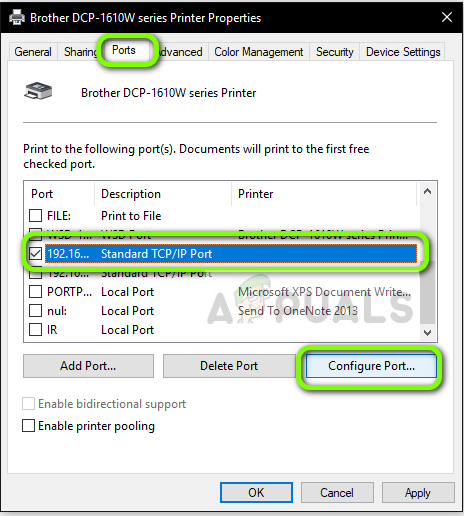
துறைமுகத்தை கட்டமைத்தல்
- துறைமுக அமைப்புகளை அமைத்தவுடன், தேர்வுநீக்கு விருப்பம் SNMP நிலை இயக்கப்பட்டது . மாற்றங்களைச் சேமித்து வெளியேறவும்.
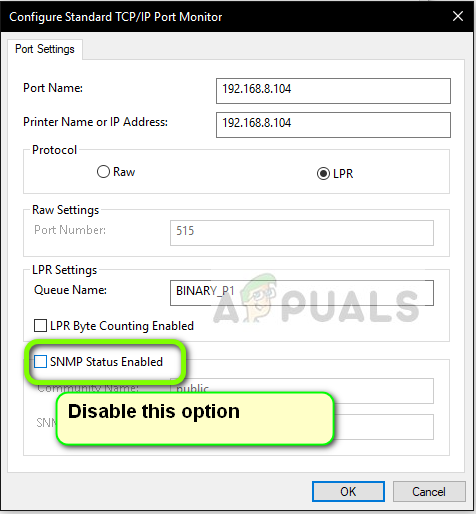
SNMP நிலையை முடக்குகிறது
- இப்போது உங்கள் அச்சுப்பொறியைப் பயன்படுத்தி முயற்சி செய்து சிக்கல் தீர்க்கப்பட்டதா என சரிபார்க்கவும்.
தீர்வு 3: ஐபி வகை மற்றும் அதன் செல்லுபடியை சரிபார்க்கிறது
மேலே உள்ள இரண்டு முறைகளும் செயல்படவில்லை என்றால், அச்சுப்பொறி பயன்படுத்தும் ஐபி முகவரியில் டைனமிக் ஐபி முகவரி இல்லை என்பதை நீங்கள் சரிபார்க்க வேண்டும். இது டைனமிக் ஐபி என்றால், திசைவி மூலம் ஐபி குத்தகை காலாவதியானதும் அச்சுப்பொறி தானாகவே அதன் ஐபி முகவரியை மாற்றும். செல்லுபடியை சரிபார்த்த பிறகு, பயன்படுத்தப்படும் ஐபி முகவரி தனித்துவமானது மற்றும் உங்கள் கணினியில் உள்ளதைப் போன்றது என்பதை நாங்கள் உறுதி செய்ய வேண்டும்.
- அச்சுப்பொறி பண்புகளுக்கு செல்லவும், முந்தைய தீர்வில் செய்ததைப் போல, கிளிக் செய்யவும் துறைமுகங்கள் தாவல் .
- இங்கே நீங்கள் ஒரு தேர்வு செய்ய வேண்டும் நிலையான ஐபி உங்கள் அச்சுப்பொறி பயன்படுத்தலாம். இது ஒரு மிக முக்கியமான படியாகும் என்பதை நினைவில் கொள்க.
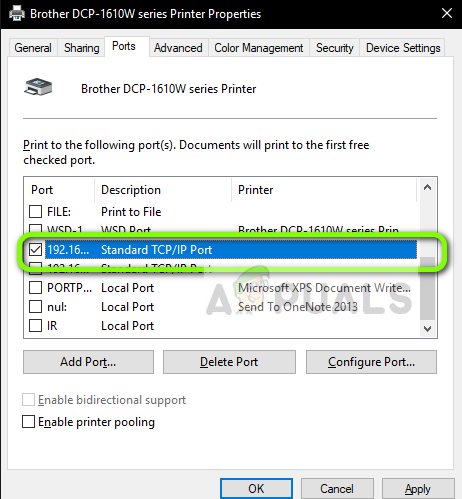
நிலையான ஐபி தேர்ந்தெடுக்கும்
- சரியான துறைமுகத்தைத் தேர்ந்தெடுத்ததும், கிளிக் செய்க துறைமுகத்தை உள்ளமைக்கவும் .
- இப்போது துறைமுக பெயர் மற்றும் முகவரியை சரிபார்க்கவும். அவை தற்போது நீங்கள் பயன்படுத்தும் கணினியுடன் ஒத்துப்போகின்றன என்பதை உறுதிப்படுத்திக் கொள்ளுங்கள்.
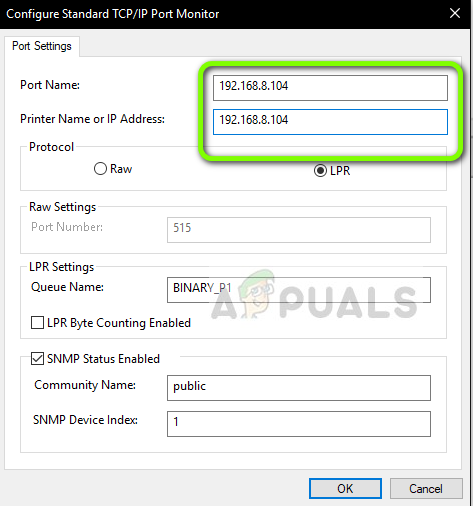
விண்டோஸில் அச்சுப்பொறி போர்ட் மற்றும் போர்ட்டுடன் பொருந்துகிறது
- மாற்றங்களைச் சேமித்து வெளியேறவும். இப்போது பிரச்சினை தீர்க்கப்பட்டதா என சரிபார்க்கவும்.
துறைமுகத்தைத் தேர்ந்தெடுக்கும்போது, அதை உறுதிப்படுத்தவும் WSD போர்ட் தேர்ந்தெடுக்கப்படவில்லை. இது உங்கள் அச்சுப்பொறியில் சிக்கல்களை ஏற்படுத்தும் என்று அறியப்படுகிறது.

WSD ஐப் பயன்படுத்துவதைத் தவிர்ப்பது
தீர்வு 4: ஆஃப்லைனில் அச்சு முடக்குகிறது
விண்டோஸ் 10 இல் ஒரு அம்சம் உள்ளது, அங்கு நீங்கள் ஆவணத்தை ஆஃப்லைனில் அச்சிடலாம். பயனர்கள் தங்கள் ஆவணங்களை அச்சு வரிசையில் அடுக்கி, அச்சுப்பொறி மீண்டும் இணைக்கப்படும்போது அவற்றை அச்சிட இது அனுமதிக்கிறது. இந்த அம்சம் சிக்கல்களை ஏற்படுத்தும் என்று அறியப்படுகிறது. இதை நாங்கள் முடக்கி, இது எங்கள் பிழையை தீர்க்குமா என்று சோதிப்போம்.
- முதல் தீர்வில் செய்ததைப் போல அச்சுப்பொறி பண்புகளுக்கு செல்லவும்.
- அச்சுப்பொறியில் வலது கிளிக் செய்து தேர்ந்தெடுக்கவும் அச்சிடுவதைப் பாருங்கள்.
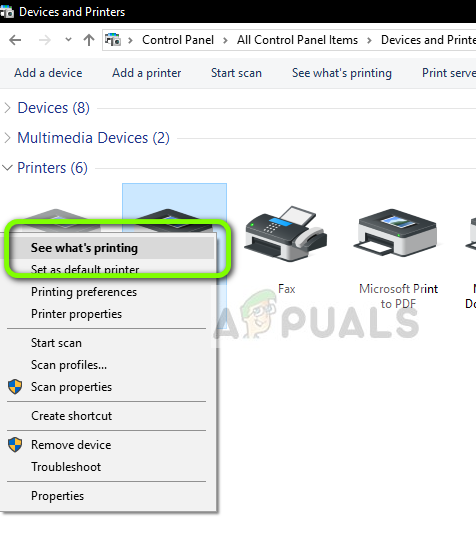
என்ன அச்சிடும் விருப்பத்தைப் பாருங்கள்
- இப்போது கிளிக் செய்யவும் அச்சுப்பொறி மற்றும் தேர்வுநீக்கு விருப்பம் அச்சுப்பொறியை ஆஃப்லைனில் பயன்படுத்தவும் .
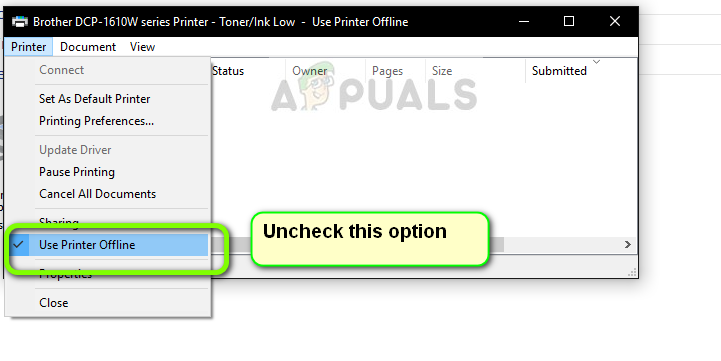
என்ன அச்சிடும் விருப்பத்தைப் பாருங்கள்
- மாற்றங்களைச் சேமித்து வெளியேறவும். இப்போது பிரச்சினை தீர்க்கப்பட்டதா என சரிபார்க்கவும்.
தீர்வு 5: சகோதரர் இயக்கிகளை மீண்டும் நிறுவுதல்
மேலே உள்ள அனைத்து முறைகளும் செயல்படவில்லை என்றால், சாதன நிர்வாகியிடமிருந்து அச்சுப்பொறியின் இயக்கிகளை மீண்டும் நிறுவ முயற்சி செய்யலாம். சிதைந்த அல்லது காலாவதியான இயக்கிகள் காரணமாக, அச்சுப்பொறியை நெட்வொர்க்குடன் சரியாக இணைக்க முடியவில்லை மற்றும் அவ்வப்போது துண்டிக்கப்படக்கூடிய பல நிகழ்வுகள் உள்ளன.
- விண்டோஸ் + ஆர் ஐ அழுத்தி, “ devmgmt.msc ”உரையாடல் பெட்டியில் மற்றும் Enter ஐ அழுத்தவும்.
- சாதன நிர்வாகிக்கு வந்ததும், வகையை விரிவாக்குங்கள் இமேஜிங் சாதனங்கள் , அச்சுப்பொறியைக் கண்டுபிடித்து, அதன் மீது வலது கிளிக் செய்து தேர்ந்தெடுக்கவும் சாதனத்தை நிறுவல் நீக்கு .
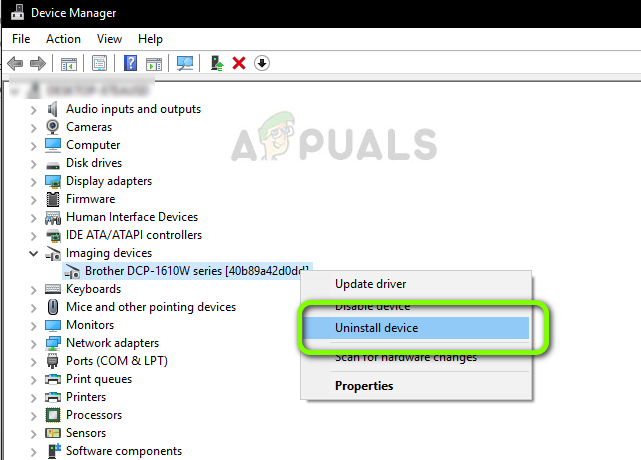
அச்சுப்பொறிக்கான இயக்கிகளை நிறுவல் நீக்குகிறது
- கேட்கும் போது, விருப்பத்தையும் தேர்ந்தெடுக்கவும் இயக்கிகளை நீக்கு . இப்போது உங்கள் அச்சுப்பொறியின் சக்தியை எடுத்து உங்கள் திசைவி மற்றும் கணினியை மறுதொடக்கம் செய்யுங்கள். இப்போது புதிதாக அச்சுப்பொறியுடன் இணைக்க முயற்சிக்கவும், சிக்கல் தீர்க்கப்பட்டதா என சரிபார்க்கவும்.
குறிப்பு: அச்சுப்பொறி இன்னும் துண்டிக்கப்படுகிறதென்றால், நீங்கள் பார்த்துக் கொள்ளுங்கள் மைக்ரோசாப்டின் அதிகாரப்பூர்வ ஹாட்ஃபிக்ஸ் சிக்கலை குறிவைத்து இந்த வழிகாட்டி இது பொதுவாக இந்த சிக்கலை தீர்க்கும்.
4 நிமிடங்கள் படித்தேன்